Comment résoudre le problème de connexion à l’iTunes /l’App Store impossible
Un Message ” connexion à l’iTunes Store impossible ” apparaît lorsque vous essayez d’ouvrir iTunes Store ? Liseze la suite pour apprendre quelques solutions possibles pour résoudre ce problème de connexion Apple Sotre.
Les problèmes sur iOS
Problèmes de MAJ iOS
- Échec de Mise à jour iOS
- iPhone bloqué en mode de récupération
- iPhone bloqué sur logo Apple
- iPhone bloqué sur Vérification de Màj
- iPhone ne s’allume plus
- Problème de batterie
- Problèmes de Touch ID
- Problèmes de Wi-Fi
- Problèmes de Blutooth
- Siri ne fonctionne pas
- Problèmes d’Apps
- Problèmes de Messages
- Problèmes d’App Store
- Problème de sonneries
- Applications en attente
- Notification ne fonctionne pas
Q : Bonjour ! Je n’arrive plus a me connecter sur l’iTunes store il me met a chaque fois “connexion impossible à l’iTunes store” pourtant je me souviens très bien de mon mot de passe et suis a cela je l’es même réinitialisé. Merci d’avance.
Peu importe un iPhone ou un iPad que vous avez, vous pouvez rencontrer l’erreur Impossible de se connecter à iTunes/App Store. Si vous ne pouvez pas le réparer et vous recherchez une solution potentielle, vous êtes à la bonne page. Dans ce post, on vous offre certaines façons pour résoudre ce problème.
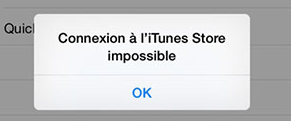
Impossible de connecter à l’iTunes Store sur iPhone
Lisez aussi : Solution sur impossible de télécharger les applications sur App Store
Des astuces pour résoudre le problème de connexion à l’iTunes / l’App Store impossible
Nous recueillons quelques corrections possibles pour fixer le problème de connexion à l’App/iTunes Store impossible sur les appareils sous iOS 16/15/14 :
1. Vérifiez votre connexion Internet. Si vous êtes sur une connexion Wi-Fi, assurez-vous que votre iPhone est connecté à un réseau Wi-Fi correctement. Vérifiez si le signal Wi-Fi est faible ou non, et essayez de réinitialiser le routeur Wi-Fi. Vous pouvez aussi essayer de réinitialiser les réglages réseau sur votre iPhone ou iPad : Accédez au Paramètres > Cliquez sur l’option Général > Réinitialiser > Réinitialiser les réglages réseau.
2. Passez à la 3G / 4G. S’il y a des problèmes avec votre connexion Wi-Fi, vous pouvez passer à 3G ou 4G. Et puis ouvrez iTunes Store ou App Store à nouveau.
3. Vérifiez la date, l’heure et le fuseau horaire: Assurez-vous que les réglages relatifs à la date, l’heure et le fuseau horaire sont corrects: Réglages > Général > Date et heure > Activez Réglage automatique.
4. Mise à jour logicielle. Mettez à jour votre iPhone vers la dernière iOS (Apple a publié iOS 16 le mois dernier). Réglages> Général> Mise à jour logicielle.
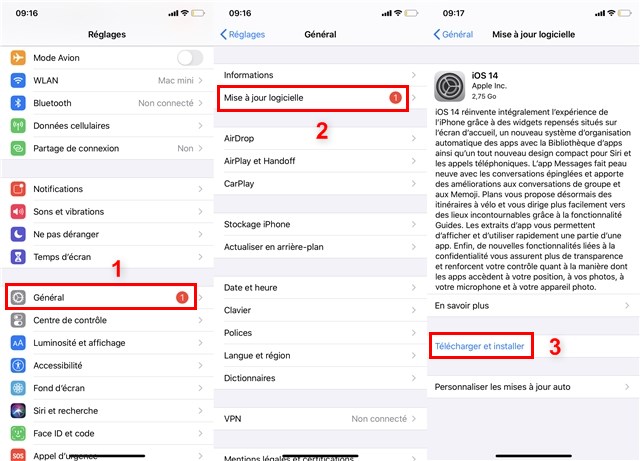
Télécharger le profil iOS 14
5. Redémarrer iPhone. Si les étapes ci-dessus ne fonctionnent pas, essayez de redémarrer votre iPhone: Appuyez sur le bouton Home et Alimentation jusqu’à ce que ce que le logo Apple apparaisse.
6. Réinitialiser les réglages réseau sur iPhone. Vous pouvez essayer de restaurer les paramètres réseau : Réglages > Général > Réinitialiser > Réinitialiser les réglages réseau.
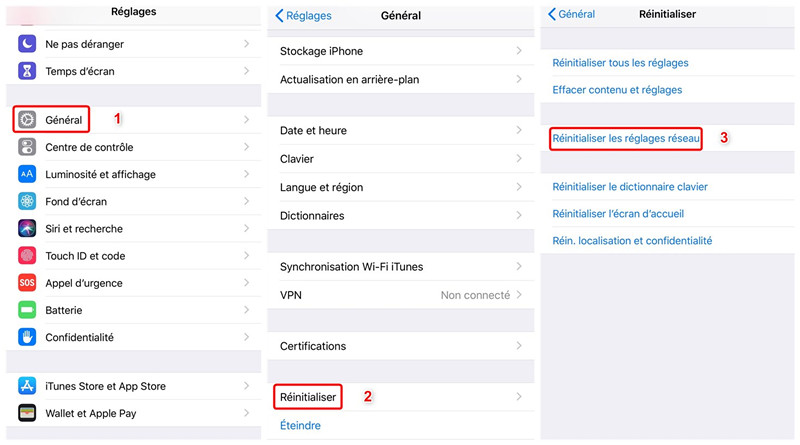
Réinitialisez les réglages réseau
7. Changer les paramètres DNS sur votre l’iPhone ou l’iPad. Certains utilisateurs ont fixé ce problème de connexion à l’App/iTunes Store impossible avec cette méthode. Aller dans Réglages > WLAN > Appuyez sur l’icône ‘i’ à côté du réseau Wi-Fi > Trouvez Configurer le DNS > Enregistrez le DNS de Google (8.8.8.8). Puis vous pouvez lancer l iTunes/App Store et vérifier si le problème est réglé.
Comment corriger le problème de connexion à l’iTunes / l’App Store impossible
Si votre iPhone n’est toujours pas en mesure de se connecter à iTunes après avoir utilisé les méthodes éprouvées, vous devez demander l’aide d’un outil tiers pour l’iTunes – AnyFix!
C’est l’outil le plus efficace et compatible avec iTunes 12.7 pour résoudre toutes sortes de problèmes de synchronisation iTunes et d’erreurs iTunes. Ainsi, il ne faut pas s’inquiéter si la connexion de l’iTunes Store/l’Apple Store n’est pas traitée car les erreurs iTunes peuvent être résolues en un rien de temps. AnyFix s’occupe également des erreurs d’installation et de mise à jour. Suivez les étapes ci-dessous pour savoir comment résoudre le problème de connexion iTunes et les éliminer.
- Lancez AnyFix sur l’ordinateur > Choisissez Réparer iTunes.

Réparer iTunes
- Ensuite sélectionner l’option Erreur de connexion/sauvegarde/restauration/ iTunes > Scanner maintenant.
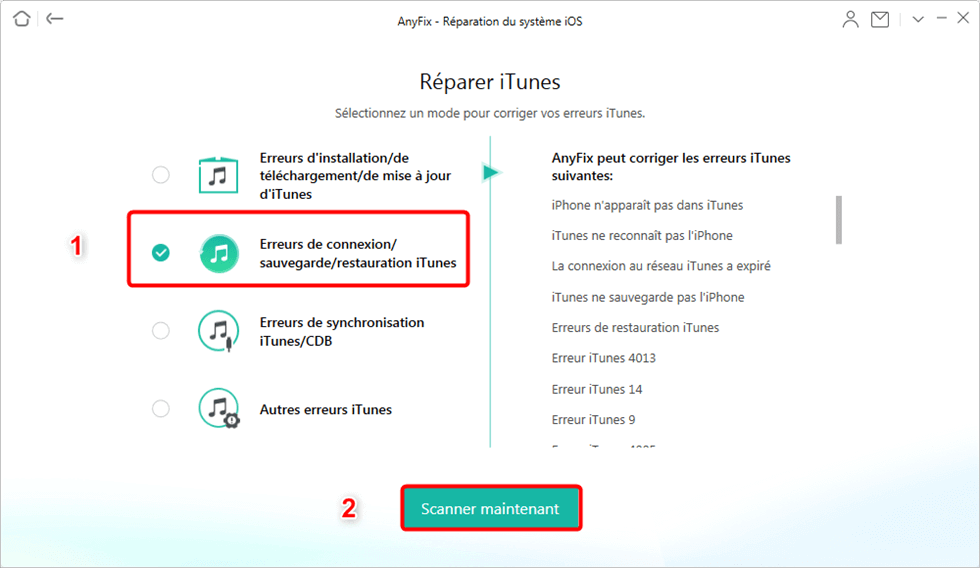
Erreur de connexion/sauvegarde/restauration/ iTunes
- Analyse des composants d’iTunes en cours.
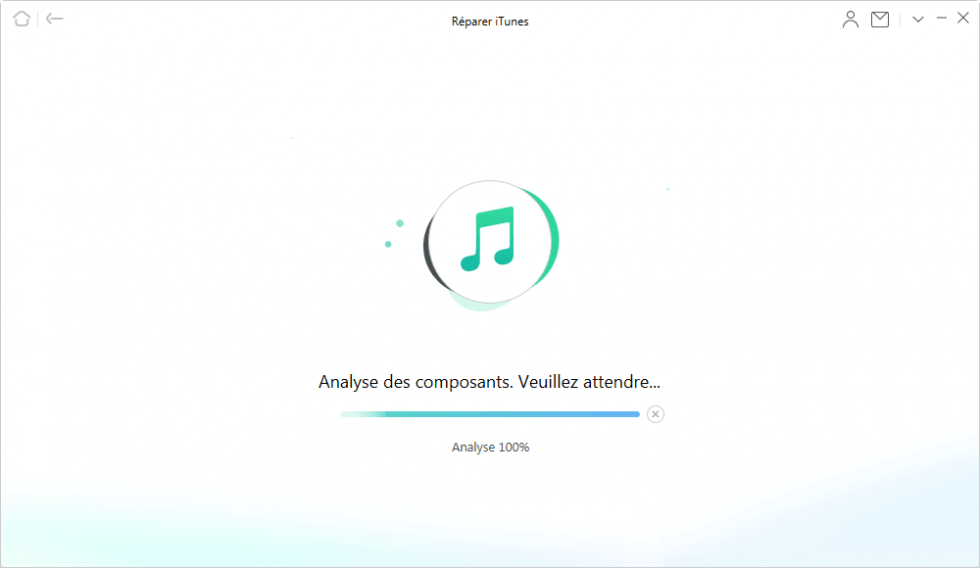
Analyser des composants d’iTunes
- Attendez le processus de réparation.

Réparation terminée
Comment corriger le problème de connexion à l’iTunes / l’App Store impossible
Voulez-vous synchroniser de la musique entre iPhone et iTunes librement sans effacement de données ? Voulez-vous transférer des photos de l’iPhone à iPhone directement ? Ou enregistrer les messages iPhone à l’ordinateur au format PDF
Tout sera réalisé par un outil alternatif d’iTunes nommé AnyTrans. Il vous donne la meilleure expérience du transfert de contenu iPhone, en vous permettant de transférer jusqu’à 28 types de données iOS parmi les ordinateurs, iTunes et iDevcies. Mieux que l’iTunes, ceci permet de synchroniser/transférer/gérer les contenus iOS sélectivment.
Téléchargez AnyTrans pour iOS et commencez un essai gratuit maintenant >
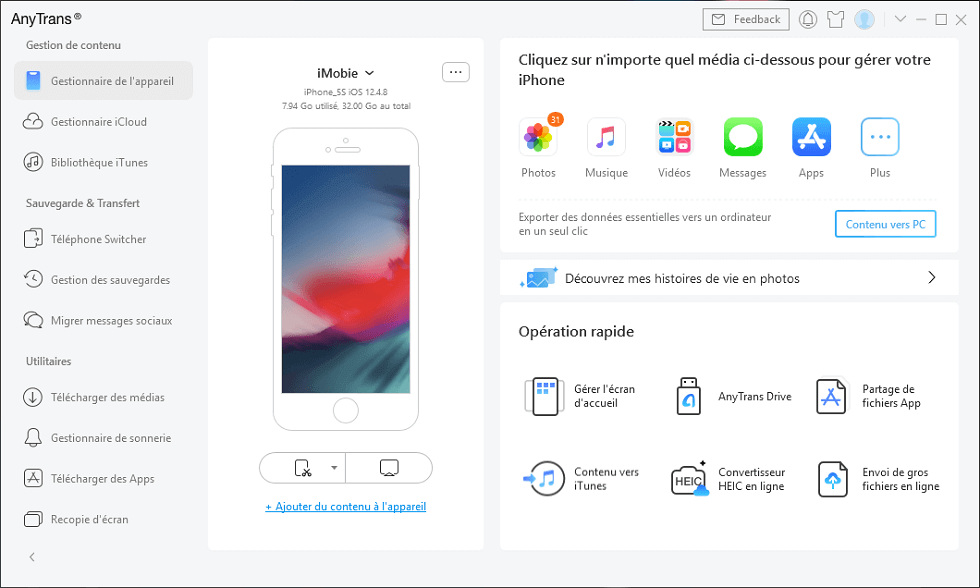
Lancement d’AnyTrans
Conclusion
Est-ce que votre problème de connexion à l’iTunes /l’App Store impossible a été résolu après l’utilisation de ces façons ci-dessus? S’il persiste apreès que vous aurez essayé les astuces, vous pouvez choisir AnyFix dans le but de résoudre en profondeur des erreurs.
Enfin, s’il s’agit d’un nouveau téléphone qui relie iTunes à l’ordinateur, faites attention à vérifier l’installation du pilote, si l’ordinateur et le téléphone sont approuvés pour l’autorisation, etc.
Ce qui précède est la solution pour ne pas pouvoir se connecter à l’iTunes Store / l’Apple Store, si vous avez d’autres question pendant vous utiliez l’iTunes ou l’iPhone, n’hésitez pas de nous contacter dans le commentaire ci-dessous.
AnyFix – Réparer tous problèmes iTunes ou iOS
- Réparer 200+ problèmes iTunes : erreur iTunes 54/14/9006, impossible de synchroniser, ne reconnaît pas iPhone, etc.
- Réparer 130+ problèmes logiciels iOS : iPhone bloqué sur la pomme, écran noir, redémarrage en boucle, impossible de charge, etc.
- Sortir le mode DFU/récupération, réinitialiser l’appareil pour sauver l’appareil.
Télécharger pour Win100% propre et sécuritaire
Télécharger pour Mac100% propre et sécuritaire
Téléchargement Gratuit * 100% propre et sécuritaire
Questions liées aux produits ? Contactez l'équipe Support à trouver une solution >





